
Menú
Convertidor de Spotify
Cómo instalar y utilizar Spicetify en Mac/Linux/Windows[2025 Guía completa]
Spicetify es una herramienta de personalización para la aplicación de escritorio de Spotify. El mercado de Spicetify ofrece todo tipo de extensiones, temas, fragmentos y aplicaciones para que puedas mejorar tu experiencia con Spotify. Esto es especialmente útil para los usuarios que quieren personalizar su experiencia Spotify, así como obtener algunas características premium de forma gratuita, como el bloqueo de anuncios.
Spicetify es fácil de instalar y utilizar incluso sin saber prácticamente nada de programación. Aquí tienes una guía rápida.
Contenido
- How to install Spicetify on Mac/Linux?
- How to install Spicetify on Windows?
- How to block Spotify ads with Spicetify?
- How to get Spotify visualizer with Spicetify?
- How to disable Spotify updates with Spicetify?
- How to uninstall Spicetify?
- FAQs about Spicetify
- How to download Spotify playlists without Premium?
1. ¿Cómo instalar Spicetify en Mac/Linux?
- Asegúrate de haber instalado Spotify desde el sitio web oficial.
- Abre la aplicación Terminal y pega el comando.
- Introduce Y y haz clic en el botón Intro cuando te pregunte si deseas instalar Spicetify Marketplace.
- Si aparece el siguiente mensaje, significa que Spicetify está instalado.
curl -fsSL https://raw.githubusercontent.com/spicetify/cli/main/install.sh | sh
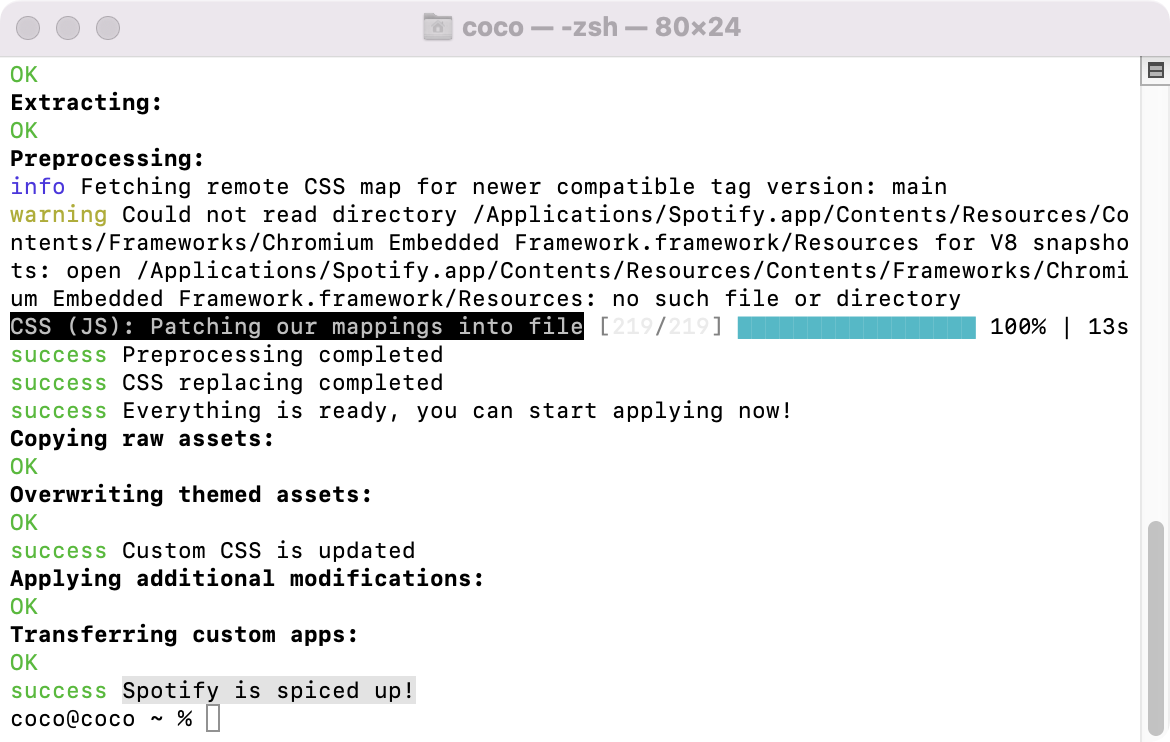
Ahora abre la aplicación Spotify y encontrarás el icono de un carrito en la interfaz de Spotify. Haz clic en él para explorar o buscar extensiones, temas, fragmentos y aplicaciones para personalizar tu aplicación de Spotify.
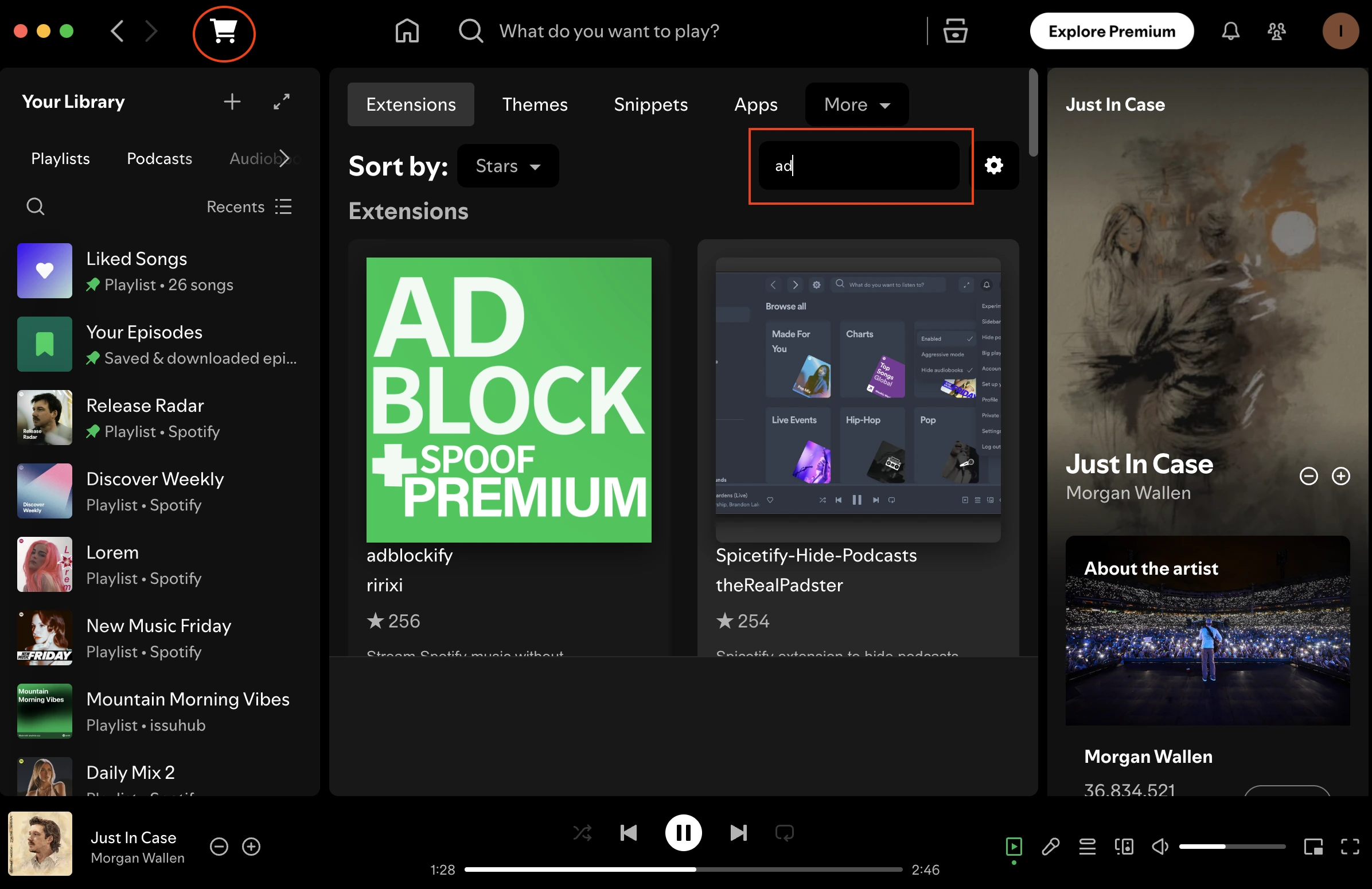
2. ¿Cómo instalar Spicetify en Windows?
- Asegúrate de que has instalado Spotify desde la web oficial y no desde la versión de Microsoft Store. Para comprobarlo, abre Microsoft Store y busca Spotify. Si ves el botón Obtener, significa que Spotify no está instalado en Microsoft Store. Si ves Abrir o Actualizar, significa que has instalado Spotify desde Microsoft Store. Tendrás que desinstalarlo e instalar Spotify desde su sitio web oficial.
- Abra Windows PowerShell (como administrador) y pegue el comando. A continuación, haga clic en Intro y siga las instrucciones que aparecen en pantalla.
- Introduce Y y haz clic en el botón Intro cuando te pregunte si deseas instalar Spicetify Marketplace.
iwr -useb https://raw.githubusercontent.com/spicetify/cli/main/install.ps1 | iex
3. ¿Cómo bloquear los anuncios de Spotify con Spicetify?
Si quieres Spotify sin anuncios, Spicetify puede ayudarte, pero no lo hace por defecto, tienes que instalar el bloqueador de anuncios desde el Marketplace.
- Haz clic en el icono del carrito en tu aplicación de Spotify y abre Marketplace.
- Introduce ads en el campo Search Extensions enter y encontrarás los resultados.
- Haz clic en la extensión adblockify y en Instalar.
- Una vez instalada, podrás escuchar canciones de Spotify sin anuncios incluso sin Premium.
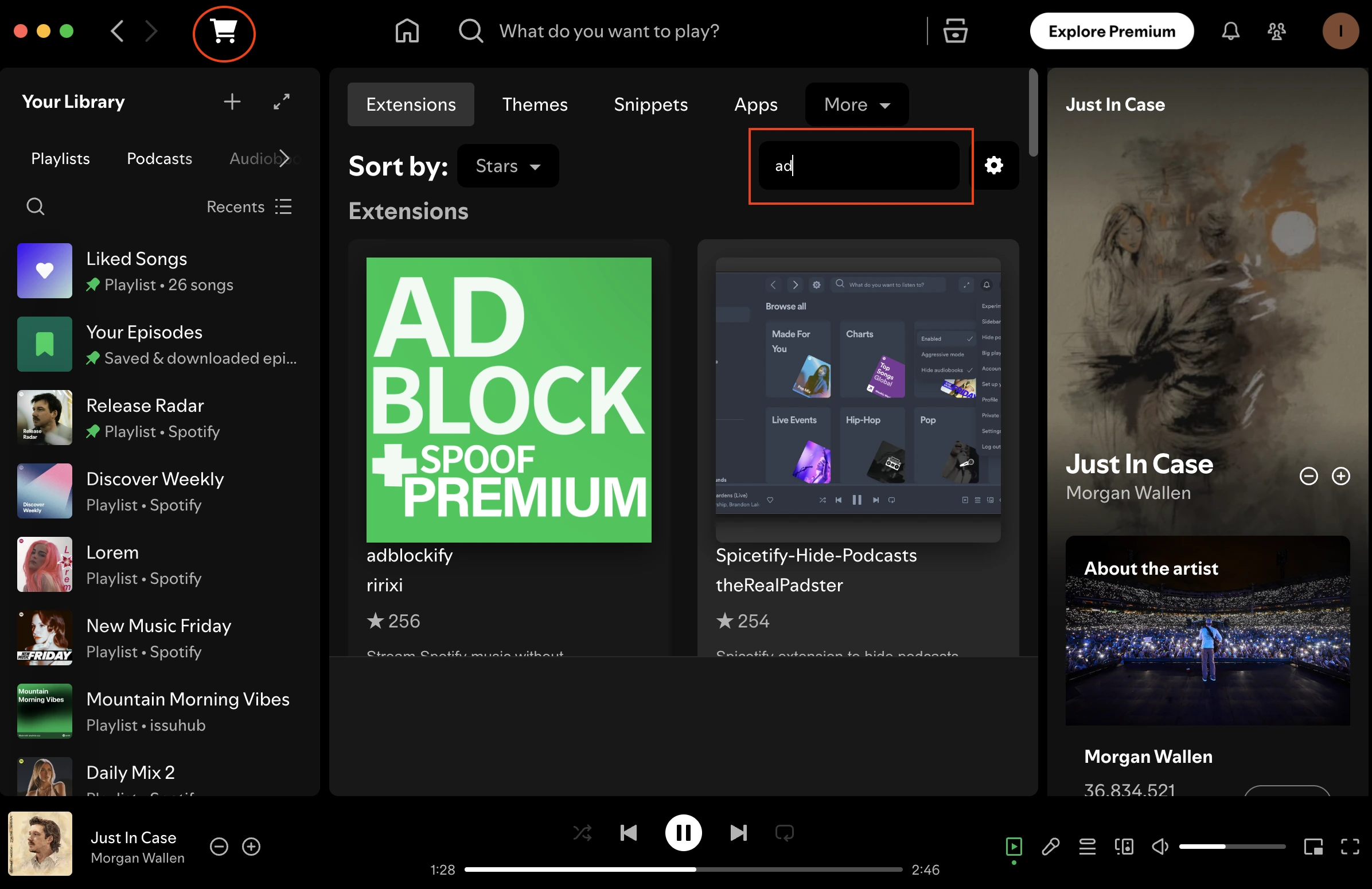
4. ¿Cómo obtener el visualizador de Spotify con Spicetify?
- Haz clic en el icono del carrito en tu aplicación de Spotify y abre Marketplace.
- Haz clic en Aplicaciones y busca Visualizador.
- Haz clic en el visualizador creado por Konsl.
- Sigue los pasos para instalarlo.
- Tras la instalación, abre la aplicación Spotify y encontrarás el icono Visualizador junto al icono Marketplace.
- Reproduce cualquier canción y haz clic en el icono Visualizador para obtener el efecto Visualizador.
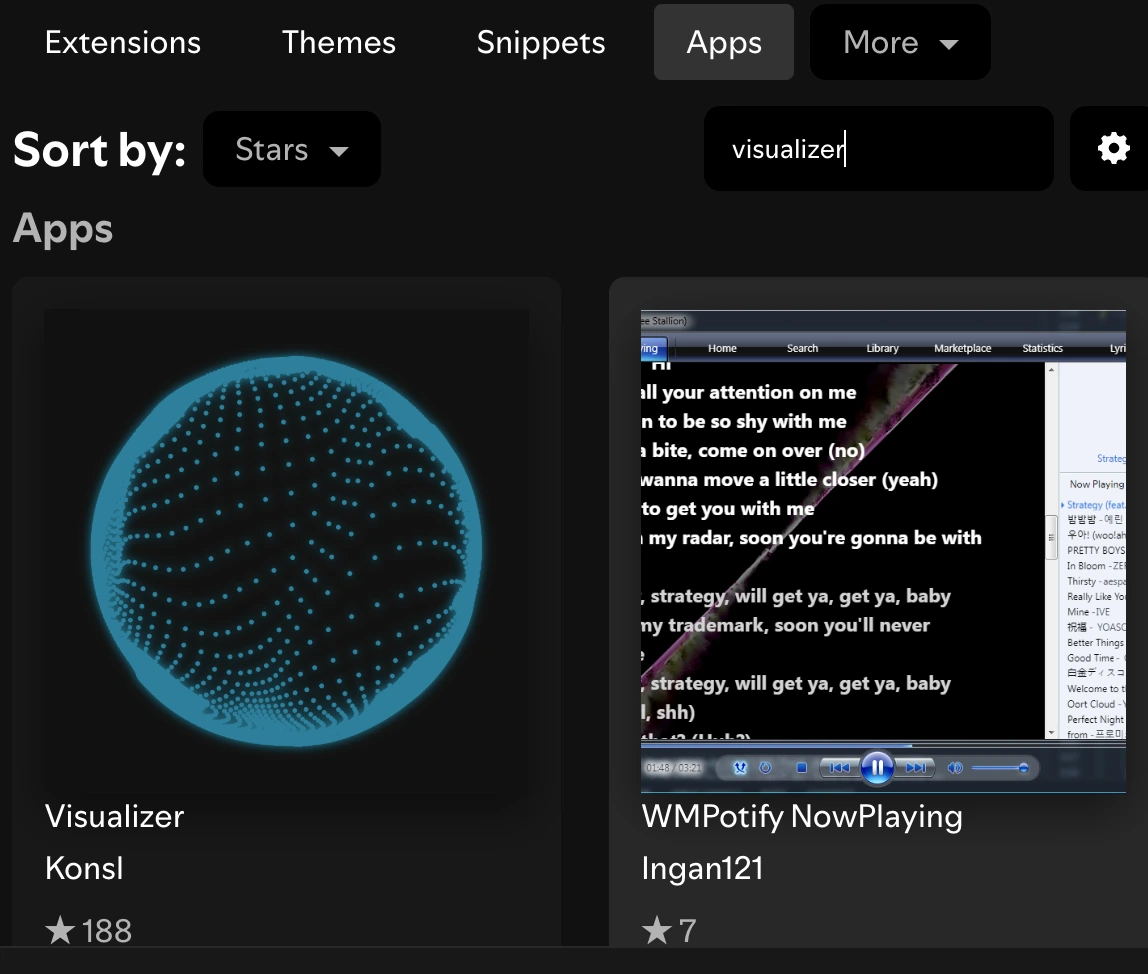
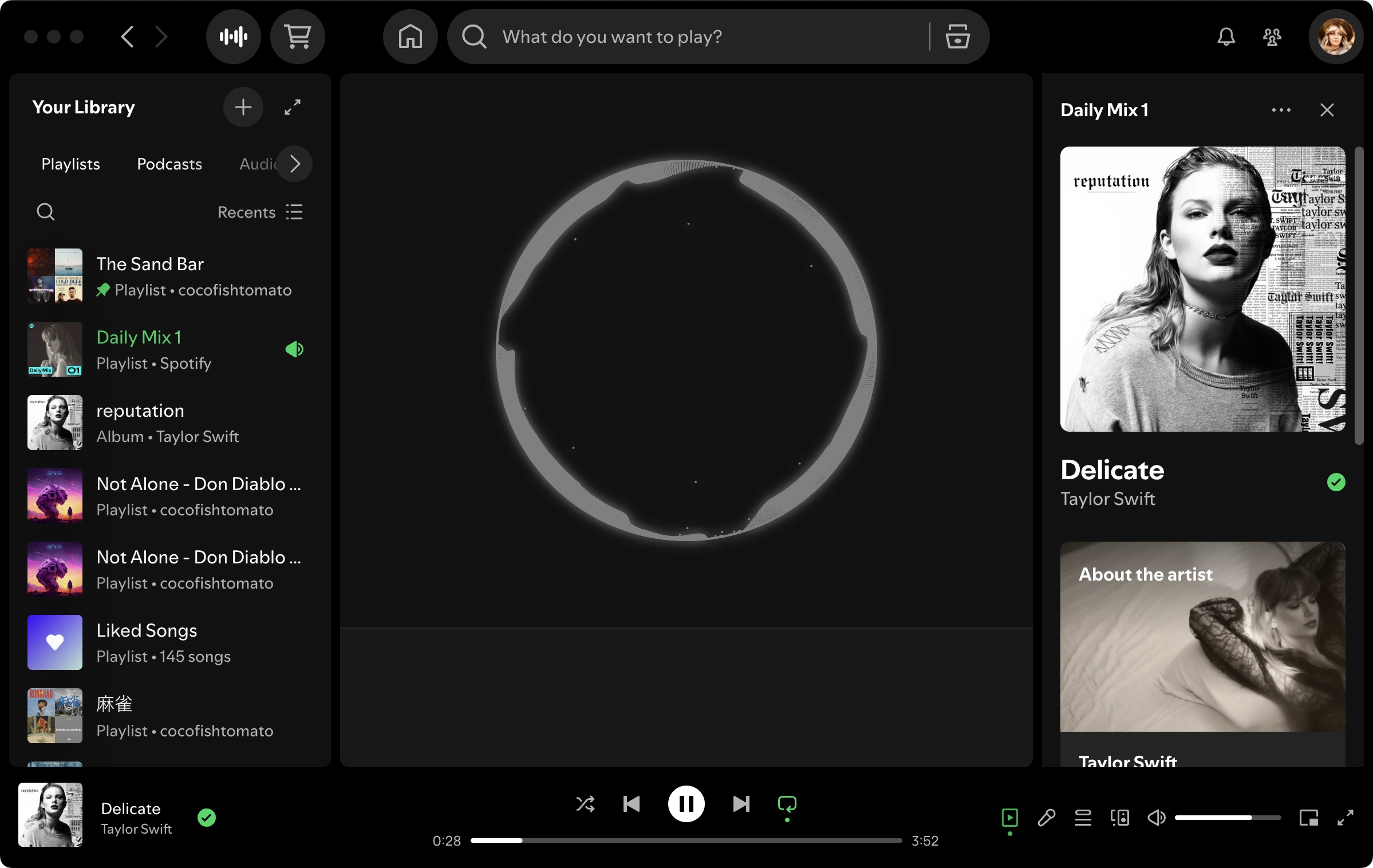
5. ¿Cómo desactivar las actualizaciones de Spotify con Spicetify?
Ejecute Terminal en Mac o Powershell en Windows y, a continuación, copie y pegue el siguiente comando:
spicetify spotify-updates block
Para actualizar Spicetify, ejecuta spicetify update en Terminal en Mac o Powershell en Windows.
6. ¿Cómo desinstalar Spicetify?
En Windows
Abra Powershell y copie y pegue el siguiente comando:
spicetify restore
rmdir -r -fo $env:APPDATA\spicetify
rmdir -r -fo $env:LOCALAPPDATA\spicetify
En Mac/Linux
Abra Terminal y copie y pegue el siguiente comando:
spicetify restore
rm -rf ~/.spicetify
rm -rf ~/.config/spicetify
7. Preguntas frecuentes sobre Spicetify
¿Es seguro Spicetify?
Es una conocida herramienta de línea de comandos con 20k estrellas en github y es seguro.
¿Está Spicetify disponible en dispositivos móviles?
No, actualmente Spicetify sólo es compatible con la aplicación de escritorio de Spotify.
8. ¿Puedo descargar listas de reproducción de Spotify con Spicetify?
Desafortunadamente, no hay ninguna extensión o aplicación en Spicetify Marketplace que te permita descargar listas de reproducción o canciones de Spotify.
Para descargar listas de reproducción de Spotify sin prima, necesitará Ondesoft Spotify Converter , que le permite conectar sin problemas su cuenta de Spotify y un solo clic para descargar cualquier canciones, álbumes y listas de reproducción a MP3, M4A, AAC, FLAC, WAV y AIFF con todos los metadatos de audio.
1. Ejecute Ondesoft Spotify Converter
Descargue, instale y ejecute Ondesoft Spotify Converter en su Mac o Windows. Inicie sesión en su cuenta de Spotify con el reproductor web de Spotify integrado, ya sea gratuito o premium.

2. Elija el formato de salida (opcional)
Ondesoft Spotify Converter descargará canciones de Spotify en formato original de forma predeterminada, principalmente en formato M4A. También admite la descarga de música de Spotify en formatos MP3, AAC, FLAC, WAV y AIFF. Haga clic en el icono de engranaje en la esquina superior derecha para cambiar el formato de salida si lo necesita. También puede cambiar la carpeta de salida, la calidad, el volumen, el formato del nombre del archivo, etc. según sus necesidades.

3. Selecciona canciones, álbumes o listas de reproducción de Spotify
Explora o busca las canciones, listas de reproducción o álbumes que deseas descargar con el reproductor web integrado de Spotify. Haz clic en el botón rojo Agregar a la lista para cargar todas las canciones.

Todas las canciones de la lista de reproducción o de los álbumes estarán marcadas de forma predeterminada. Puedes desmarcar las canciones que no quieras descargar.
4. Haga clic en el botón Convertir
Haga clic en el botón Convertir para comenzar a descargar música de Spotify en el formato que elija.

Después de la descarga, haz clic en el icono de la carpeta que aparece debajo para localizar rápidamente las canciones de Spotify sin DRM. Luego, puedes escuchar las canciones de Spotify sin conexión y sin anuncios. Omite cualquier canción que desees. Transfiérelas a tu iPhone, iPad, iPod o dispositivos Android. Puedes disfrutar de Spotify Premium gratis en cualquier dispositivo que admita mp3.

Barra lateral
Convertidor de Spotify
Artículos relacionados
- Spotify frente a Tidal
- Spotify frente a Deezer
- Spotify frente a SoundCloud
- Los 3 mejores convertidores de Spotify a MP3
- El mejor descargador de Spotify
- Cómo añadir música de Spotify a iMovie
- Cómo grabar listas de reproducción de Spotify en un CD
- Convertidor Apple Music a MP3 a MP3
- Crea tonos de llamada desde Spotify
- ¿Cómo reproducir música de Spotify en Nintendo Switch?
- Cómo obtener Spotify Premium gratis en iOS
Consejos de Ondesoft
Más >>- Obtén Spotify Premium gratis
- Reproducir Spotify en Apple Watch
- Convertir Spotify a MP3
- Visualizador de Spotify
- Descargador de listas de reproducción de Spotify
- Ver películas de iTunes en la TV
- Eliminación de DRM de iTunes
- Reproducir música de Spotify en un televisor Samsung
- Reproductor MP3 compatible con Spotify
- Grabador de música Spotify
- Eliminar DRM de los audiolibros de Audible
- Convertir Audible a MP3
- Reseña del mejor convertidor de audio DRM
- FairPlay DRM de Apple: todo lo que necesitas saber
- Los 8 mejores servicios de streaming de música de 2018
- Bloquear anuncios en Spotify sin Premium





